Skapa ett alternativ
Alternativkolumner låter dig inkludera nedrullningsbara listor med fasta värden till en användare i en app så att data är konsekventa. Alternativkolumner kallas tidigare för alternativuppsättningar och kallas ibland för plocklistor. Liknande tabeller, finns både vanliga alternativ och skapare har möjligheten att skapa anpassade alternativkolumner som ska användas i appar.
Du kan skapa alternativ när du arbetar från en powerapps.com lösning eller i ett tabellformulär i formulärdesigner.
Alternativkolumner kan endast vara enskilda val (val) eller tillåta flerval (val). I följande skärmbild visas kolumnen med flera alternativ i en modellbaserad app.
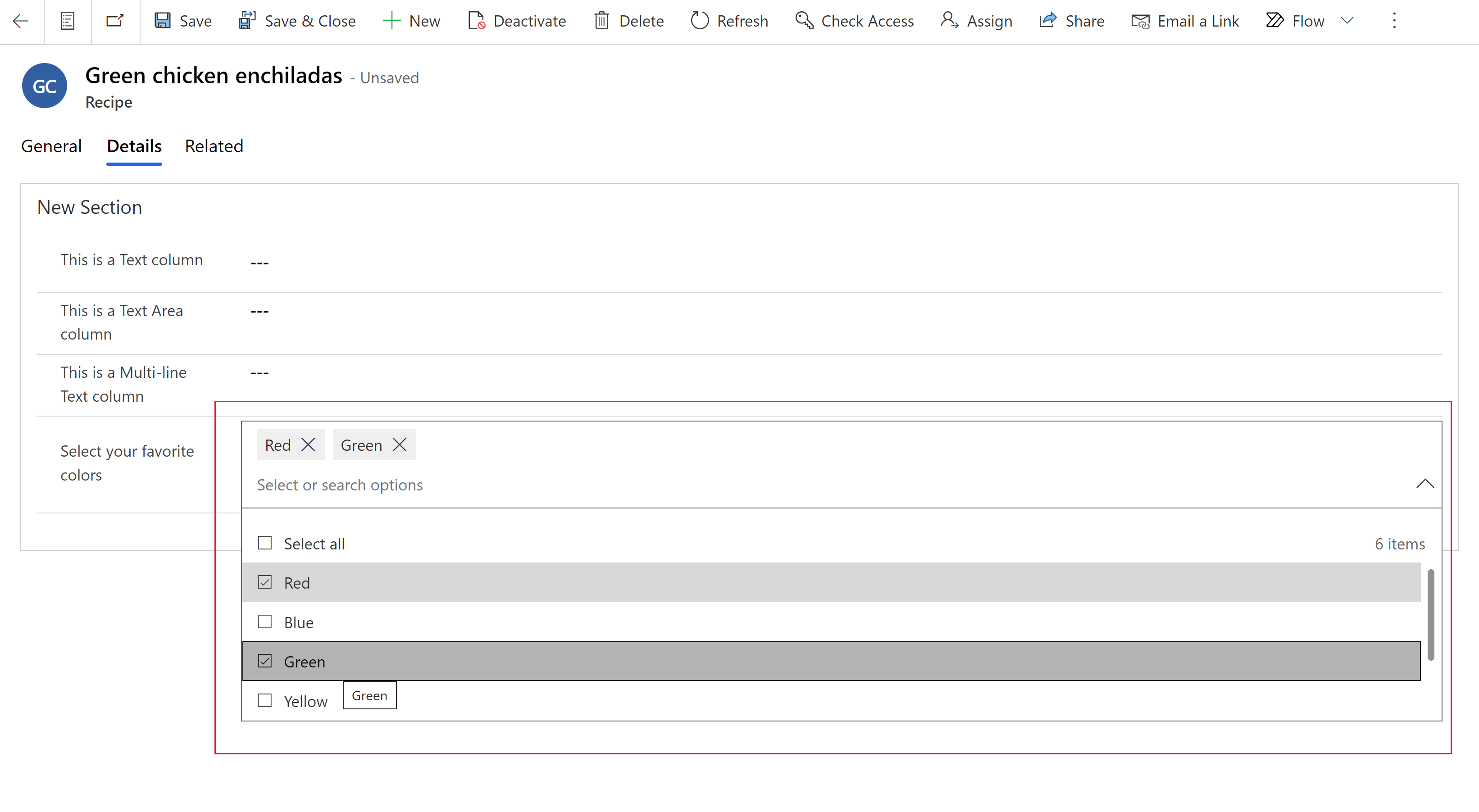
Alternativen är antingen globala eller lokala. Du kan definiera ett val för att använda en uppsättning alternativ definierade på annat håll (globalt) som kan göras tillgängliga för andra valkolumner, eller definiera en uppsättning alternativ som endast är tillgängliga inom valkolumnen (lokalt). Mer information: Översikt över skapa och redigera alternativkolumner
Skapa ett globalt alternativ i en lösning
Logga in på powerapps.com, välj Lösningar och öppna sedan önskad lösning. Om objektet inte finns i sidopanelsfönstret väljer du ... Mer och markerar sedan det objekt du vill använda.
I kommandofältet, välj Ny > Val.
Ange följande egenskaper:
- Visningsnamn. Ange visningsnamnet för din kolumn. Visningsnamn används när den här kolumnen visas för användarna.
- Beskrivning. Ange en valfri beskrivning av alternativkolumnen.
- Ange etiketten som ska visas för alternativet i fältet Etikett.
- Värde nummer representerar ett unikt värde för alternativet och visas inte i alternativkolumnen i en app. Observera att ett nummer genereras för varje värde automatiskt. Vi rekommenderar att du inte ändrar detta. Om du har ett unikt Värde hjälper det till att säkerställa att värdet skiljer sig från andra alternativvärden som kan definieras i andra lösningar och importeras till din miljö.
- Välj färgväljaren till vänster om Etiketten om du vill att en färg ska visas för alternativet i modellstyrda appdiagram.
Välj Nytt val om du vill skapa ett annat alternativ för valet.
Upprepa föregående steg tills du har de alternativ du vill använda.
Visa ytterligare egenskaper genom att expandera avancerade alternativ:
- Namn. Unikt namn på det globala valet, inklusive utgivare prefix.
- Externt namn. Det här värdet används för virtuella entiteter för att mappa ett värde i en extern datakälla med det här alternativet.
- Beskrivning. Ange en valfri beskrivning av alternativkolumnen.
Välj Spara.
Anteckning
När du har skapat en global alternativkolumn kan alternativen göras tillgängliga för lokala alternativkolumner, som sedan kan användas med formulär och vyer.
Skapa ett lokalt alternativ i en lösning
Logga in på powerapps.com, välj Lösningar och öppna sedan önskad lösning. Om objektet inte finns i sidopanelsfönstret väljer du ... Mer och markerar sedan det objekt du vill använda.
Öppna tabellen där du vill skapa valet och välj sedan Nytt > Alternativ.
Ange egenskaper för alternativkolumnen i panelen Ny kolumn.
Konfigurera egenskaper för ett lokalt val
- Visningsnamn. Ange visningsnamnet för din kolumn. Visningsnamn används när den här kolumnen visas för användarna.
- Beskrivning. Ange en valfri beskrivning av alternativkolumnen.
- Datatyp. Välj Alternativ > Alternativ. Välj Alternativ > Ja/nej om du vill ha ett fält med två alternativ för enkelval.
- Uppförande. Välj som beräknas så att kolumnen kan tas med i beräknade kolumner för att automatisera manuella beräkningar.
- Obligatoriska. Om du anger detta som Krävs av företaget blir det så att en post inte kan sparas utan data i den här kolumnen.
- Sökbar. När den väljs visas kolumnen i Avancerad sökning och är tillgänglig när du anpassar vyer.
- Det är tillåtet att välja flera alternativ. Markera det här alternativet om du vill skapa ett alternativ där användaren kan markera fler än ett alternativ (flera alternativ).
- Synkronisera med globalt val?
- Ja. Välj det här alternativet om du vill att det lokala valet ska kunna använda alternativ från ett globalt val. Sedan kan du också välja ett befintligt globalt val och använda alternativen från det globala valet.
- Nej. Välj det här alternativet om du inte vill att det lokala valet ska kunna använda alternativ från ett globalt val.
- Synkronisera det här valet med. När Synkronisera med globalt val är Ja kan du välja en befintlig kolumn. Alternativen som konfigurerats för det valet kan sedan användas för det här valet.
- Om du väljer Nej för att aktivera ett globalt val, skapa alternativen för ditt val genom att välja Alternativ eller om du väljer Ja, välj Redigera val för att redigera synkroniseringsalternativen eller Nytt val för att lägga till nya alternativ:
- Ange etiketten som ska visas för alternativet i fältet Etikett.
- Värde nummer representerar ett unikt värde för alternativet och visas inte i alternativkolumnen i en app. Observera att ett nummer genereras för varje värde automatiskt. Vi rekommenderar att du inte ändrar detta. Om du har ett unikt Värde hjälper det till att säkerställa att värdet skiljer sig från andra alternativvärden som kan definieras i andra lösningar och importeras till din miljö.
- Välj färgväljaren till vänster om Etiketten om du vill att en färg ska visas för alternativet i modellstyrda appdiagram.
- Standardval. Välj ett av alternativen du skapade som standardval.
- Schemanamn. Det här är det unika namn som används av systemet och genereras automatiskt utifrån prefixet visningsnamn och utgivare prefix. När en kolumn för nytt val har sparats kan du inte ändra detta.
- Aktivera kolumnsäkerhet. Välj det här alternativet om du vill skydda data i kolumnen utöver den säkerhet som definieras för tabellen.
- Aktivera granskning. Om granskning har aktiverats i miljön kan den här kolumnen tas med i ändringsspårning.
- Visas i instrumentpanelens globala filter. Välj det här alternativet om du vill tillåta att kolumnen blir tillgänglig som filter på interaktiva instrumentpaneler.
- Sorterbar. Välj det här alternativet om du vill tillåta sortering av den här kolumnen när den används i interaktiva instrumentpaneler.
Välj Spara.
Skapa och redigera global alternativ med hjälp av lösningsutforskaren
Information om hur du skapar och redigerar globala val med hjälp av den klassiska lösningsutforskaren finns i Skapa eller redigera en global alternativuppsättning (lokal).
Anteckning
Kan du berätta om dina inställningar för dokumentationsspråk? Svara i en kort undersökning. (observera att undersökningen är på engelska)
Undersökningen tar ungefär sju minuter. Inga personuppgifter samlas in (sekretesspolicy).